Guía rápida: Exportar certificado digital en Internet Explorer
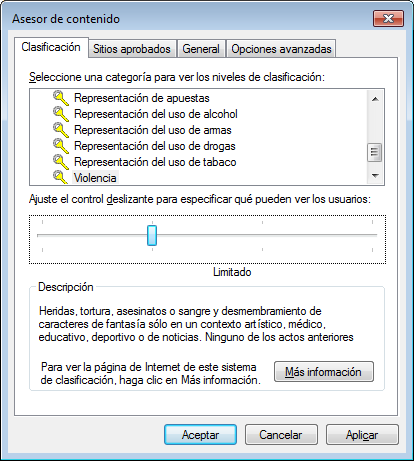
Si eres usuario de Internet Explorer y necesitas exportar tu certificado digital, seguramente te has encontrado con la dificultad de realizar este proceso de forma rápida y sencilla. Exportar un certificado digital es crucial para poder utilizarlo en distintos dispositivos o aplicaciones, pero la falta de información clara puede convertir esta tarea en un verdadero desafío.
Aprenderás de manera detallada y paso a paso cómo exportar tu certificado digital en Internet Explorer. Descubrirás trucos y consejos que facilitarán este proceso, permitiéndote utilizar tu certificado en diferentes plataformas de forma eficiente y sin complicaciones. Al seguir nuestras instrucciones, resolverás rápidamente tu necesidad de exportar tu certificado digital y podrás aprovechar al máximo sus beneficios en tus actividades cotidianas.
- Accede a la configuración de Internet Explorer
- Selecciona la pestaña "Contenido"
- Haz clic en "Certificados"
- Selecciona el certificado que deseas exportar
- Haz clic en "Exportar"
- Sigue el asistente de exportación
- Elige la opción de exportación adecuada
- Introduce la contraseña si es necesario
- Guarda el certificado en un lugar seguro
- Exportar un certificado digital en Internet Explorer es importante para respaldar la información de seguridad
- Un error común es no guardar el certificado exportado correctamente
- Por ejemplo, al renovar un certificado, es útil exportarlo para luego importarlo en otro dispositivo
- Una métrica de éxito es la correcta exportación del certificado sin errores
- Herramientas: Internet Explorer, sistema operativo Windows
Accede a la configuración de Internet Explorer
Accede a la configuración de Internet Explorer
Para exportar un certificado digital en Internet Explorer, sigue estos pasos:
- Abre Internet Explorer.
- Haz clic en el icono de engranaje en la esquina superior derecha y selecciona "Opciones de Internet".
Selecciona la pestaña "Contenido"
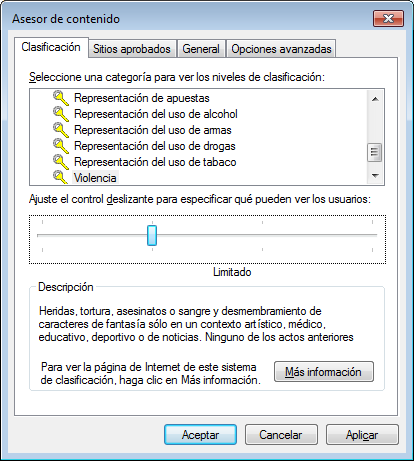
Selecciona la pestaña "Contenido"
Para exportar un certificado digital en Internet Explorer, primero debes seleccionar la pestaña "Contenido".
Haz clic en "Certificados"
Haz clic en "Certificados"
Selecciona el certificado que deseas exportar
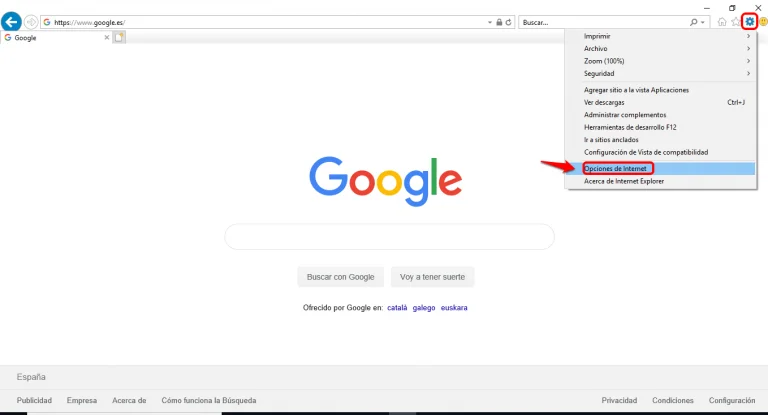
Selecciona el certificado que deseas exportar
Para exportar un certificado digital en Internet Explorer, sigue estos pasos:
- Abre Internet Explorer y ve a Configuración.
- Selecciona Opciones de Internet.
- En la pestaña Contenido, haz clic en Certificados.
- Selecciona el certificado que deseas exportar.
Haz clic en "Exportar"
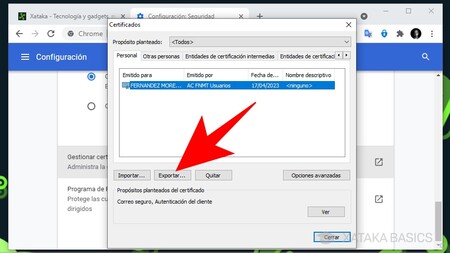
Una vez hayas seleccionado el certificado que deseas exportar, haz clic en el botón "Exportar".
Sigue el asistente de exportación

Sigue el asistente de exportación
Para exportar un certificado digital en Internet Explorer, sigue estos pasos:
- Abre Internet Explorer y ve a Configuración.
- Selecciona Opciones de Internet y luego Contenido.
- Haz clic en Certificados y elige el certificado que deseas exportar.
- Pulsa en Exportar y sigue las instrucciones del asistente.
Elige la opción de exportación adecuada
![]()
Elige la opción de exportación adecuada
Para exportar un certificado digital en Internet Explorer, sigue estos pasos:
- Abre Internet Explorer y ve a Configuración.
- Selecciona Opciones de Internet.
- Dirígete a la pestaña Contenido y haz clic en Certificados.
- Selecciona el certificado que deseas exportar y haz clic en Exportar.
Introduce la contraseña si es necesario
![]()
Introduce la contraseña si es necesario
Cuando exportas un certificado digital en Internet Explorer, es posible que se te solicite introducir la contraseña asociada al certificado. Asegúrate de ingresarla correctamente para poder completar el proceso de exportación con éxito.
Guarda el certificado en un lugar seguro

Es importante guardar el certificado digital en un lugar seguro para evitar su pérdida o uso indebido.
Exportar un certificado digital en Internet Explorer es importante para respaldar la información de seguridad
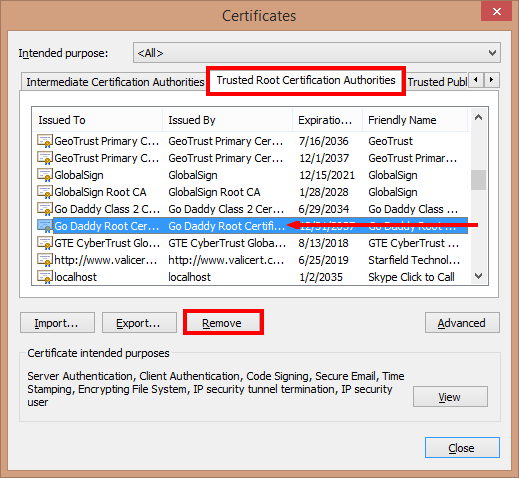
Pasos para exportar un certificado digital en Internet Explorer:
- Abre Internet Explorer y ve a Configuración.
- Selecciona "Opciones de Internet" en el menú.
- Dirígete a la pestaña "Contenido" y haz clic en "Certificados".
- Elige el certificado que deseas exportar y haz clic en "Exportar".
- Sigue las instrucciones del asistente de exportación para guardar el certificado en un archivo seguro.
Un error común es no guardar el certificado exportado correctamente
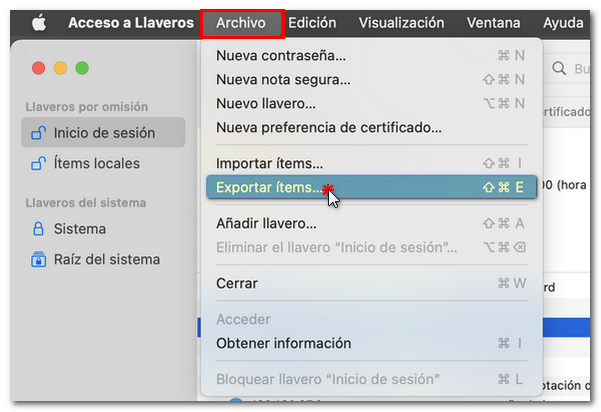
Al exportar un certificado digital en Internet Explorer, es importante asegurarse de guardarlo correctamente para evitar problemas futuros al intentar utilizarlo en otro equipo o aplicación.
Por ejemplo, al renovar un certificado, es útil exportarlo para luego importarlo en otro dispositivo
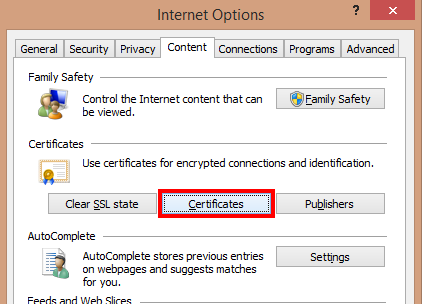
Pasos para exportar un certificado digital en Internet Explorer:
- Abre Internet Explorer y ve a Configuración.
- Selecciona Opciones de Internet.
- En la pestaña Contenido, haz clic en Certificados.
- Elige el certificado que deseas exportar y luego presiona Exportar.
- Sigue las instrucciones del asistente de exportación para guardar el certificado en un archivo.
Una métrica de éxito es la correcta exportación del certificado sin errores
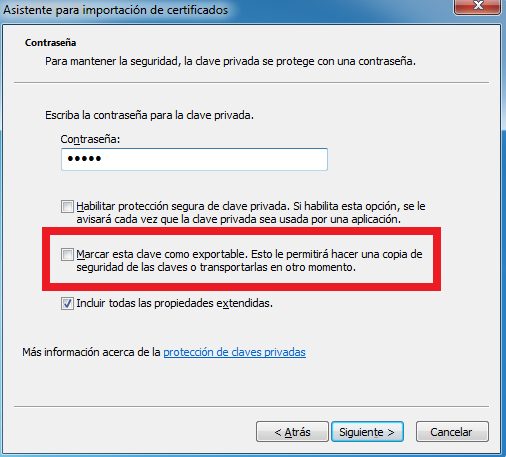
Pasos para exportar un certificado digital en Internet Explorer:
- Abre Internet Explorer y ve a Configuración.
- Selecciona Opciones de Internet.
- Dirígete a la pestaña Contenido y haz clic en Certificados.
- Elige el certificado que deseas exportar y haz clic en Exportar.
- Sigue las instrucciones del asistente de exportación para guardar el certificado en un archivo.
Herramientas: Internet Explorer, sistema operativo Windows
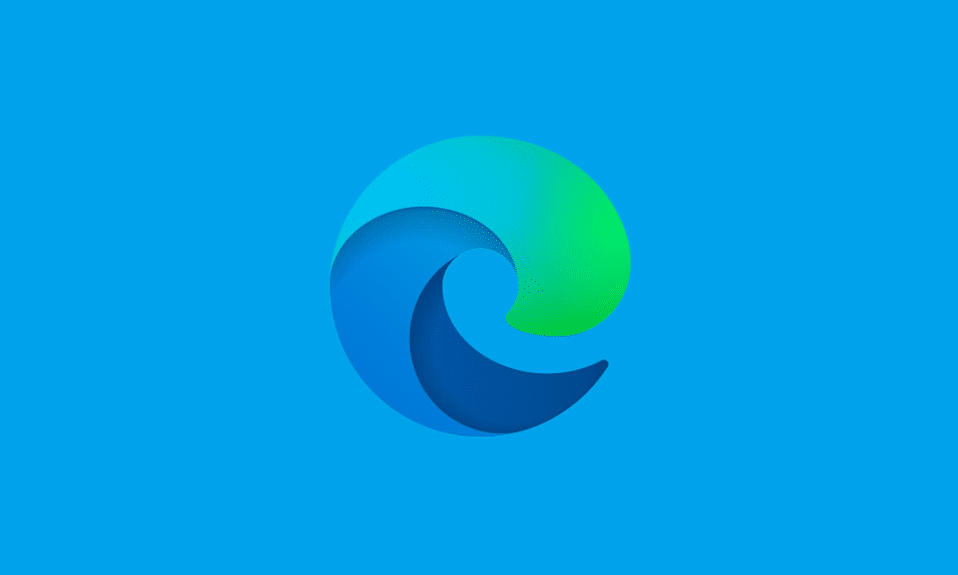
Exportar certificado digital en Internet Explorer
Para exportar un certificado digital en Internet Explorer, sigue estos pasos:
- Abre Internet Explorer y ve a Configuración > Opciones de Internet.
- En la pestaña Contenido, haz clic en Certificados.
- Selecciona el certificado que deseas exportar y haz clic en Exportar.
- Sigue el asistente para exportar el certificado en un archivo .pfx.
Preguntas frecuentes
¿Qué debo hacer si no encuentro la opción para exportar el certificado digital en Internet Explorer?
Debes asegurarte de que estás utilizando la versión correcta de Internet Explorer y que cuentas con los permisos necesarios para exportar certificados.
¿Puedo exportar un certificado digital en Internet Explorer para utilizarlo en otro navegador?
Sí, puedes exportar el certificado en un formato compatible con otros navegadores, como Google Chrome o Mozilla Firefox.
Si quieres conocer otros artículos parecidos a Guía rápida: Exportar certificado digital en Internet Explorer puedes visitar la categoría Tecnología y Hosting.
